
Cuando Sony lanzó la PS4 hace algunos años, a todos nos llamó la atención un botón del mando. Hablamos del botón Share, situado a la izquierda del panel táctil. Un pequeño botón que abre nuestra experiencia de juego al mundo. Con este botón podemos compartir una captura de pantalla o un vídeo en nuestras redes sociales. Incluso podremos retransmitir nuestras partidas a través de plataformas como Twitch. ¿No sabes cómo funciona? No te preocupes, vamos a repasar las principales opciones y cómo utilizar el botón Share del mando Dual Shock 4 de la PS4.
Captura de pantalla
Cómo hacer una captura de pantalla en PS4
Antes de compartir una captura de pantalla, tenemos que saber cómo se hace una captura de pantalla. Por suerte, la PS4 nos facilita enormemente esta labor. Tenemos dos formas. La primera es pulsar en el botón Share una vez. En ese momento se nos abrirá una pantalla que nos dará varias opciones. Una de ellas es «Guardar captura de pantalla», que nos permitirá guardar en el disco duro de la PS4 la pantalla que tenemos abierta.
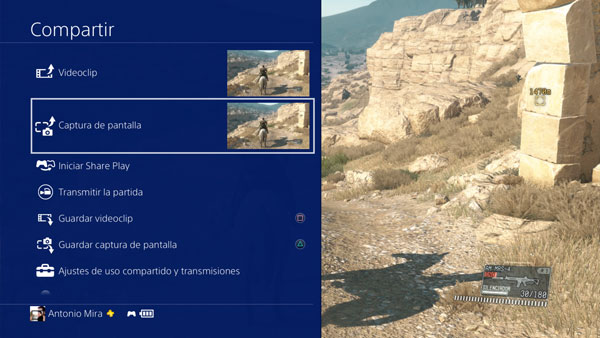
Menú capturar pantalla en PS4
Otra opción, más rápida, es mantener pulsado el botón Share del mando unos segundos. De esta forma se realizará una captura automática, si necesidad de entrar en el menú. Sin embargo, la consola tarda unos segundos en responder. Esto puede hacer que se nos pase el momento que queríamos capturar.
Compartir la captura de pantalla de la PS4
El mismo menú que tenemos en la imagen superior nos permite compartir directamente la captura de pantalla. Para ello pulsaremos en «Captura de pantalla». Esta acción guardará la imagen en el disco duro de la PS4 y luego nos mostrará el menú para compartirla.

Menú compartir captura de pantalla de PS4
La consola nos permite compartir la imagen en Facebook y Twitter. Si no tenemos nuestras cuentas de las redes sociales emparejadas con la PS4, primero tendremos que hacer este paso. Es muy sencillo, simplemente seleccionamos la red social e iniciamos sesión. En la pantalla podremos ir viendo los pasos.
Una vez vinculada la cuenta de nuestra red social favorita, nos aparecerá la pantalla para compartir. En ella podemos rellenar algunos datos importantes. Por ejemplo, podemos poner un comentario (incluyendo hashtags). También podremos etiquetar a jugadores y seleccionar con quién se compartirá la imagen.
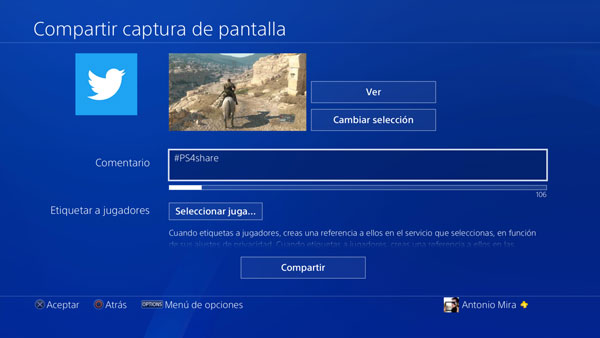
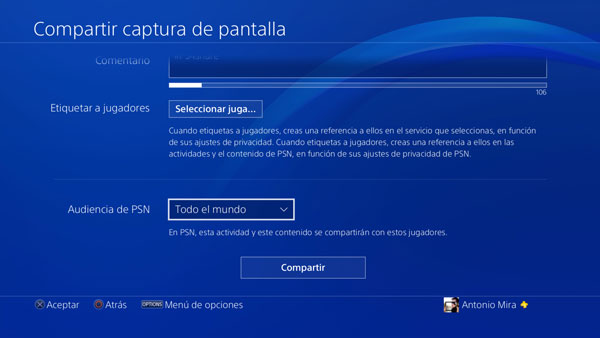
Cuando lo tengamos todo listo, solo nos faltará pulsar en el botón «Compartir». En ese momento la imagen se publicará en la red social seleccionada.
Vídeo
Compartir videoclip
Al igual que las capturas de pantalla, la PS4 también permite compartir vídeos de hasta 15 minutos en nuestras redes sociales. En un principio solo se podía hacer en Twitter y Facebook, pero por suerte los japoneses ya añadieron YouTube. Así que podremos subir nuestros vídeos directamente al conocido servicio de vídeos en streaming.
Debemos saber que la PS4 hace un preguardado de los últimos 15 minutos de juego. Al pulsar en el botón Share del mando, tendremos acceso a este vídeo. Así pues, en el menú «Compartir» pulsaremos en la opción «Videoclip». Al igual que ocurría con las otras redes sociales, si queremos compartirlo en YouTube tendremos que vincular nuestra cuenta. Una vez vinculada, nos aparecerá el menú de «Compartir videoclip».


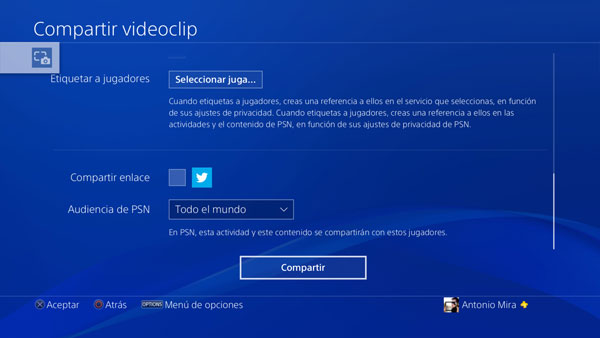
Como habréis visto, en esta ocasión tenemos alguna opción más. Podremos seleccionar el canal (si tenemos varios), el título, poner una descripción y seleccionar la privacidad del vídeo. También podremos etiquetar jugadores y compartir el enlace a través de nuestro Twitter. Cuando lo tengamos todo claro, simplemente pulsamos en «Compartir».
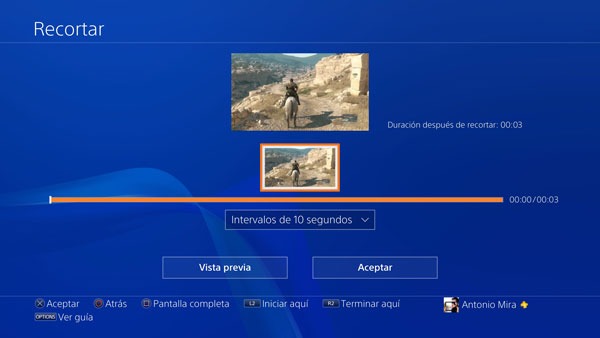
Recortar video antes de compartir en PS4
Pero no pasamos por alto una opción que encontramos al principio de este menú. Y no es otra que «Recortar». La consola incluye un pequeño editor de vídeo que nos permite recortar el clip. Si queremos hacer algo más complejo, podremos descargar la aplicación gratuita «Share Factory».
Otra opción interesante, que está algo escondida, es que en el vídeo se escuchen nuestros comentarios. Para ello necesitaremos dos cosas. Por un lado, un micrófono. Y, por otro lado, tener activada la opción «Incluir audio de micro». Para activarla tendremos que acudir a «Ajustes de uso compartido y transmisiones» en el menú «Compartir». Aquí seleccionaremos la opción «Ajustes de audio compartido» y marcaremos «Incluir audio del micrófono en videoclips».
Transmitir
Por último, el botón Share de la PS4 también nos permite transmitir la partida en directo. Para ello tendremos que pulsar sobre la opción «Transmitir la partida» del menú «Compartir».
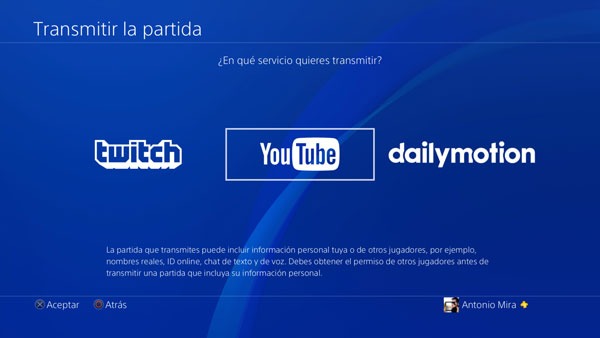
Menú para transmitir la partida en PS4
La consola nos permite transmitir en directo a través de Twitch, YouTube y Dailymotion. Para ello tendremos que tener nuestras cuentas vinculadas. La elección de una u otra plataforma dependerá de los gustos de cada uno, pero tanto Twitch como YouTube funcionan bien. La opción de Dailymotion no la hemos probado.
Si somos Amazon Premium podremos disfrutar de Twitch sin anuncios. Y YouTube ya la conocemos todos. Así que la decisión dependerá de nuestros gustos personales.
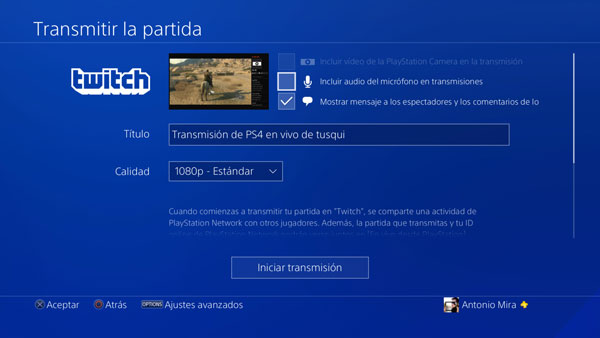
Retransmitir en Twitch a través de PS4
Antes de empezar con la retransmisión en directo, veremos una pantalla en la que podremos marcar distintas opciones. Por ejemplo, podremos incluir audio del micrófono o elegir si queremos que se muestren los comentarios de los espectadores.
Es importante que, si queremos que nos vea alguien, no olvidemos marcar la casilla de publicar enlace en las redes sociales.
Y estas son las posibilidades que nos da el interesante botón Share que tenemos en el mando de nuestra PS4. ¿Lo habéis utilizado alguna vez?.




